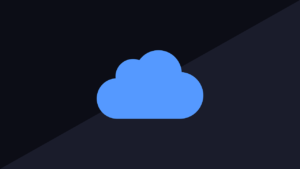iPhoneは画面が小さいのでそこに届くメールなどはより文字が小さくなり、見づらいと感じることもありますよね。メガネをかけたり目をこらしたりしてメールを読むのも一つの方法ですが、メールの文字はちょっとした設定で大きくすることができますので、自分が読みやすい文字の大きさに調整してみませんか。
iPhoneのメールの文字を大きくする方法
まずは設定方法からご紹介します。
1.設定をタップします
2.一般をタップします
3.アクセシビリティをタップします
4.さらに大きな文字をタップして、画面の下部にあるスライダを左右にドラッグすると文字の大きさを調整することができます。その上にある「さらに大きな文字」をオンにすると、より大きな文字が表示されます。自分のお好みに合わせて調整してみてくださいね。設定したらメール画面を開きながら実際にはどう見えているのか確認しながら設定するのがおすすめです。
ただ文字を大きくしすぎてしまうと外でスマホの操作をする時に、まわりの目が気になる場合もあるかもしれません。周囲の人から見えないような保護シートなどを上手に使い、快適なスマホ生活を送れるようにしてくださいね。